Попытайтесь восстановить доступ самостоятельно, используя доверенный номер.
При настройке «Антивора» вам было предложено добавить один из контактов в список друзей. Если вы последовали рекомендациям, и в списке друзей есть хотя бы один номер, выполните указанные ниже действия:
- Выключите устройство.
- С номера, отмеченного как номер друга, отправьте на свой номер СМС-сообщение: #resetpassword# (знаки «решетки» обязательны).
- Включите устройство. «Антивор» будет отключен, пароль сброшен.
Если у вас девайс с двумя SIM-картами и блокировка произошла после смены SIM-карты, тогда установите SIМ-карту обратно и попробуйте ввести свой пароль снова.
Разблокировка и сброс пароля.
Если вы забыли пароль, установленный для Dr.Web Антивора, и ваш телефон заблокирован, выполните следующие действия:
1. Откройте веб-страницу получения кода отключения Dr.Web Антивора, расположенную по адресу https://antitheft.drweb.com/.
2. Введите код, показанный на экране заблокированного устройства.
3. Нажмите кнопку Получить код.
Специальный код для разблокировки устройства и отключения Dr.Web Антивора будет выслан на адрес электронной почты, указанный в настройках Dr.Web Антивора. Данный код необходимо ввести в поле ввода пароля на экране заблокированного устройства. При этом Dr.Web Антивор будет отключен. Для возобновления использования Dr.Web Антивора вам потребуется включить и настроить его заново.
Если ничего не получилось:
разблокировка возможна только после предоставления пользователем следующих документов, подтверждающих право владения мобильным устройством:
- Фото коробки/упаковки устройства с читабельным IMEI (продублировать в текстовом виде).
- Чек о приобретении устройства.
Если у вас на экране есть упоминание сервиса разблокировки https://antitheft.drweb.com/ , вам необходимо приложить фотографию заблокированного экрана устройства с хорошо видимым специальным буквенным кодом (продублировать код и адрес электронной почты в текстовом виде).
Пишите сюда, на форум, создавайте в разделе Dr.Web для Android новую тему, прикладывайте необходимые фото (скан).
Код разблокировки будет отправлен через систему личных сообщений форума (отправка личных сообщений должна быть включена). Либо на действующий e-mail, который вы должны предоставить.
Также причиной недействительности пароля могут быть проблемы с вводом и DeviceID (для планшетных устройств). В таком случае сделайте следующее:
- Если вы уверены, что вводите верный пароль, убедитесь, что не используется сторонняя клавиатура. Для этого нажмите на экран в поле ввода пароля и удерживайте нажатие около пяти секунд. Появится меню, позволяющее выбрать способ ввода. Выберите клавиатуру Android и повторите ввод.
- Если это не помогло, сообщите:
Выводится ли на экран блокировки сообщение DeviceID= (если выводится — укажите это значение).
Если вы брали установочный пакет с диска — уточните дату создания файла, находящегося на диске.
Не изменялся ли IMEI (бывает после ремонта устройства). В случае смены IMEI после ремонта мастерская наклеивает ярлык с новым значением IMEI рядом со старым. Также изменения отражаются в гарантийном талоне.

В своей работе компьютерные криминалисты регулярно сталкиваются с кейсами, когда надо оперативно разблокировать смартфон. Например, данные из телефона нужны следствию, чтобы понять причины суицида подростка. В другом случае — помогут выйти на след преступной группы, нападающей на водителей-дальнобойщиков. Бывают, конечно, и милые истории — родители забыли пароль от гаджета, а на нем осталось видео с первыми шагами их малыша, но таких, к сожалению, единицы. Но и они требуют профессионального подхода к вопросу. В этой статье Игорь Михайлов, специалист Лаборатории компьютерной криминалистики Group-IB, рассказывает о способах, которые позволяют экспертам-криминалистам обойти блокировку смартфона.
Важно: эта статья написана для оценки безопасности паролей и графических паттернов, используемых владельцами мобильных устройств. Если вы решите разблокировать мобильное устройство с помощью описанных методов — помните, что все действия по разблокировке устройств вы совершаете на свой страх и риск. При манипуляции с мобильными устройствами вы можете заблокировать устройство, стереть пользовательские данные или привести устройство в неисправное состояние. Также даны рекомендации пользователям, как повысить уровень защиты своих устройств.
Итак, самым распространенным методом ограничения доступа к пользовательской информации, содержащейся в устройстве, является блокировка экрана мобильного устройства. Когда подобное устройство попадает в криминалистическую лабораторию, работа с ним бывает затруднена, так как для такого устройства невозможно активировать режим отладки по USB (для Android-устройств), невозможно подтвердить разрешение на взаимодействие компьютера эксперта с этим устройством (для мобильных устройств фирмы Apple) и, как следствие, невозможно получить доступ к данным, находящимся в памяти устройства.
Насколько обычная блокировка экрана мобильного устройства препятствует извлечению специалистами данных из него, говорит тот факт, что ФБР США заплатило крупную сумму за разблокировку iPhone террориста Сайеда Фарука, одного из участников теракта в калифорнийском городе Сан-Бернардино [1].
Методы разблокировки экрана мобильного устройства
Как правило, для блокировки экрана мобильного устройства используется:
- Символьный пароль
- Графический пароль
Также для разблокировки экрана ряда мобильных устройств могут использоваться методы технологии SmartBlock:
- Разблокировка по распознаванию отпечатка пальца
- Разблокировка по распознаванию лица (технология FaceID)
- Разблокировка устройства по распознаванию радужной оболочки глаза
Социальные методы разблокировки мобильного устройства
Кроме чисто технических, существуют и иные способы узнать или преодолеть PIN-код, или графический код (паттерн) блокировки экрана. В отдельных случаях социальные методы могут быть более эффективными, чем технические решения, и помочь в разблокировке устройств, перед которыми пасуют существующие технические разработки.
В данном разделе будут описаны методы разблокировки экрана мобильного устройства, которые не требуют (или требуют лишь ограниченного, частичного) применения технических средств.
Для совершения социальных атак нужно как можно глубже изучить психологию владельца заблокированного устройства, понять, по каким принципам он генерирует и сохраняет пароли или графические паттерны. Также исследователю понадобится капля везения.
При использовании методов, связанных с подбором пароля, следует учитывать, что:
- при введении десяти неправильных паролей на мобильных устройствах компании Apple данные пользователя могут быть стерты. Это зависит от настроек безопасности, которые установил пользователь;
- на мобильных устройствах под управлением операционной системы Android может быть использована технология Root of Trust, которая приведет к тому, что после введения 30 неправильных паролей данные пользователя буду либо недоступны, либо стерты.
Способ 1: cпроси пароль
Это покажется странным, но пароль разблокировки можно узнать, просто спросив у владельца устройства. Как показывает статистика, примерно 70% владельцев мобильных устройств охотно сообщают пароль. Особенно, если это сократит время исследования и, соответственно, владелец быстрее получит свое устройство назад. Если нет возможности спросить пароль у владельца (например, владелец устройства умер) или он отказывается его раскрыть — пароль можно узнать у его близких родственников. Как правило, родственники знают пароль или могут подсказать возможные варианты.
Рекомендация по защите: Пароль от вашего телефона — это универсальный ключ от всех данных, в том числе и платежных. Говорить, передавать, писать его в мессенджерах — плохая идея.
Способ 2: подгляди пароль
Пароль можно подсмотреть в момент, когда владелец пользуется устройством. Даже если вы запомните пароль (символьный или графический) лишь частично — это значительно сократит количество возможных вариантов, что позволит быстрее подобрать его.
Вариантом данного метода является использование записей камер видеонаблюдения, на которых запечатлен владелец, разблокирующий устройство с помощью графического пароля [2]. Описанный в работе «Cracking Android Pattern Lock in Five Attempts» [2] алгоритм, путем анализа видеозаписей, позволяет предположить варианты графического пароля и разблокировать устройство за несколько попыток (как правило, для этого нужно сделать не более пяти попыток). Как утверждают авторы, «чем сложнее графический пароль, тем проще его подобрать».
Рекомендация по защите: Использование графического ключа — не лучшая идея. Цифро-буквенный пароль подглядеть очень сложно.
Способ 3: найди пароль
Пароль можно найти в записях владельца устройства (файлы на компьютере, в ежедневнике, на фрагментах бумаги, лежащих в документах). Если человек использует несколько различных мобильных устройств и на них разные пароли, то иногда в батарейном отсеке этих устройств или в пространстве между корпусом смартфона и чехлом можно найти клочки бумаги с записанными паролями:

Рекомендация по защите: не надо вести «блокнотик» с паролями. Это плохая идея, кроме случая, когда все эти пароли заведомо ложные, чтобы уменьшить количество попыток разблокировки.
Способ 4: отпечатки пальцев (Smudge attack)
Этот метод позволяет выявить потожировые следы рук на дисплее устройства. Увидеть их можно, обработав экран устройства светлым дактилоскопическим порошком (вместо специального криминалистического порошка можно использовать детскую присыпку или иной химически неактивный мелкодисперсный порошок белого или светло-серого цвета) или посмотрев на экран устройства в косопадающих лучах света. Анализируя взаиморасположение следов рук и имея дополнительную информацию о владельце устройства (например, зная его год рождения), можно попробовать подобрать текстовый или графический пароль. Так выглядит потожировое наслоение на дисплее смартфона в виде стилизованной буквы Z:

Рекомендация по защите: Как мы и говорили, графический пароль — это не лучшая идея, как и стекла с плохим олеофобным покрытием.
Способ 5: искусственный палец
Если устройство может быть разблокировано по отпечатку пальца, а исследователь имеет образцы отпечатков рук владельца устройства, то на 3D-принтере можно изготовить трехмерную копию отпечатка пальца владельца и использовать ее для разблокировки устройства [3]:

Для более полной имитации пальца живого человека — например, когда датчик отпечатка пальца смартфона еще детектирует тепло — 3D-модель надевается (прислоняется) к пальцу живого человека.
Владелец устройства, даже забыв пароль блокировки экрана, может сам разблокировать устройство, используя отпечаток своего пальца. Это может быть использовано в определенных случаях, когда владелец не может сообщить пароль, но, тем не менее, готов помочь исследователю разблокировать свое устройство.
Исследователю следует помнить о поколениях сенсоров, примененных в различных моделях мобильных устройств. Старые модели сенсоров могут срабатывать практически на прикосновение любого пальца, не обязательно принадлежащего владельцу устройства. Современные ультразвуковые сенсоры, наоборот, сканируют весьма глубоко и четко. Кроме того, ряд современных подэкранных сенсоров — это просто CMOS-фотокамеры, которые не могут сканировать глубину изображения, из-за чего обмануть их намного проще.
Рекомендация по защите: Если палец, то только ультразвуковой сенсор. Но не забывайте, что приложить палец против вашей воли куда проще, чем лицо.
Способ 6: «рывок» (Mug attack)
Данный метод описан британскими полицейскими [4]. Он заключается в скрытой слежке за подозреваемым. В момент, когда подозреваемый разблокирует свой телефон, агент в штатском вырывает его из рук владельца и не дает устройству заблокироваться вновь до момента передачи его экспертам.
Рекомендация по защите: Думаю, если против вас собираются применять такие меры, то дело плохо. Но тут нужно понимать, что случайная блокировка обесценивает этот способ. А, например, многократное нажатие кнопки блокировки на iPhone запускает режим SOS, который в дополнение ко всему выключает FaceID и включает требование кода пароля.
Способ 7: ошибки в алгоритмах управления устройством
В новостных лентах профильных ресурсов часто можно встретить сообщения о том, что при определенных действиях с устройством происходит разблокировка его экрана. Например, экран блокировки ряда устройств может разблокироваться при входящем звонке. Недостаток данного метода в том, что выявленные уязвимости, как правило, оперативно устраняются производителями.
Примером подхода к разблокировке мобильных устройств, выпущенных ранее 2016 года, является разряд батареи. При низком заряде устройство разблокируется и предложит изменить настройки питания. При этом надо быстро перейти на страницу с настройками безопасности и отключить блокировку экрана [5].
Рекомендация по защите: не забывайте своевременно обновлять ОС своего устройства, а если оно уже не поддерживается — менять смартфон.
Способ 8: уязвимости в сторонних программах
Уязвимости, выявленные в установленных на устройстве сторонних программах, могут также полностью или частично предоставлять доступ к данным заблокированного устройства.
Примером подобной уязвимости может быть похищение данных из iPhone Джеффа Безоса, основного владельца Amazon. Уязвимость в мессенджере WhatsApp, проэксплуатированная неизвестными, привела к краже конфиденциальных данных, находившихся в памяти устройства [6].
Подобные уязвимости могут быть использованы исследователями для достижения своих целей — извлечения данных из заблокированных устройств или для их разблокировки.
Рекомендация по защите: Нужно обновлять не только ОС, но и прикладные программы, которыми вы пользуетесь.
Способ 9: корпоративный телефон
Корпоративные мобильные устройства могут быть разблокированы системными администраторами компаний. Так, например, корпоративные устройства Windows Phone привязываются к аккаунту Microsoft Exchange компании и могут быть разблокированы ее администраторами. Для корпоративных устройств Apple существует сервис Mobile Device Management, аналогичный Microsoft Exchange. Его администраторы также могут разблокировать корпоративное iOS-устройство. Кроме того, корпоративные мобильные устройства можно скоммутировать только с определенными компьютерами, указанными администратором в настройках мобильного устройства. Поэтому без взаимодействия с системными администраторами компании такое устройство невозможно подключить к компьютеру исследователя (или программно-аппаратному комплексу для криминалистического извлечения данных).
Рекомендация по защите: MDM — это и зло, и добро с точки зрения защиты. MDM-администратор всегда может удаленно сбросить устройство. В любом случае, не стоит хранить чувствительные личные данные на корпоративном устройстве.
Способ 10: информация из сенсоров
Анализируя информацию, получаемую от сенсоров устройства, можно подобрать пароль к устройству с помощью специального алгоритма. Адам Дж. Авив продемонстрировал возможность подобных атак, используя данные, полученные акселерометром смартфона. В ходе исследований ученому удалось правильно определить символьный пароль в 43% случаях, а графический пароль — в 73% [7].
Рекомендация по защите: Внимательно следите за тем, каким приложениям вы выдаете разрешение на отслеживание различных сенсоров.
Способ 11: разблокировка по лицу
Как и в случае с отпечатком пальца, успех разблокировки устройства с использованием технологии FaceID зависит от того, какие сенсоры и какой математический аппарат используются в конкретном мобильном устройстве. Так, в работе «Gezichtsherkenning op smartphone niet altijd veilig» [8] исследователи показали, что часть исследуемых смартфонов удалось разблокировать, просто продемонстрировав камере смартфона фотографию владельца. Это возможно, когда для разблокировки используется лишь одна фронтальная камера, которая не имеет возможности сканировать данные о глубине изображения. Компания Samsung после ряда громких публикаций и роликов в YouTube была вынуждена добавить предупреждение в прошивку своих смартфонов. Face Unlock Samsung:

Более продвинутые модели смартфонов можно разблокировать, используя маску или самообучение устройства. Например, в iPhone X используется специальная технология TrueDepth [9]: проектор устройства, с помощью двух камер и инфракрасного излучателя, проецирует на лицо владельца сетку, состоящую из более чем 30 000 точек. Такое устройство можно разблокировать с помощью маски, контуры которой имитируют контуры лица владельца. Маска для разблокировки iPhone [10]:

Так как подобная система очень сложна и не работает в идеальных условиях (происходит естественное старение владельца, изменение конфигурации лица из-за выражения эмоций, усталости, состояния здоровья и т.п.), она вынуждена постоянно самообучаться. Поэтому если разблокированное устройство подержит перед собой другой человек — его лицо будет запомнено как лицо владельца устройства и в дальнейшем он сможет разблокировать смартфон, используя технологию FaceID.
Рекомендация по защите: не используйте разблокировку по «фото» — только системы с полноценными сканерами лица (FaceID у Apple и аналоги на Android-аппаратах).
Основная рекомендация — не смотреть в камеру, достаточно отвести взгляд. Если даже зажмурить один глаз — шанс разблокировать сильно падает, как и при наличии рук на лице. Кроме того, для разблокировки по лицу (FaceID) дается всего 5 попыток, после чего потребуется ввод кода-пароля.
Способ 12: использование утечек
Базы утекших паролей — прекрасный способ понять психологию владельца устройства (при условии, что исследователь располагает информацией об адресах электронной почты владельца устройства). В приведенном примере поиск по адресу электронной почты принес два похожих пароля, которые использовал владелец. Можно предположить, что пароль 21454162 или его производные (например, 2145 или 4162) могли использоваться в качестве кода блокировки мобильного устройства. (Поиск по адресу электронной почты владельца в базах утечек показывает, какие пароли владелец мог использовать, в том числе для блокировки своего мобильного устройства).

Рекомендация по защите: действуйте превентивно, отслеживайте данные об утечках и своевременно меняйте пароли замеченные в утечках!
Способ 13: типовые пароли блокировки устройств
Как правило, у владельца изымается не одно мобильное устройство, а несколько. Часто таких устройств набирается с десяток. При этом можно подобрать пароль для уязвимого устройства и попробовать его применить к другим смартфонам и планшетам, изъятым у этого же владельца.
При анализе данных, извлеченных из мобильных устройств, такие данные отображаются в криминалистических программах (часто — даже при извлечении данных из заблокированных устройств с применением различных типов уязвимостей).

Как видно на скриншоте части рабочего окна программы UFED Physical Analyzer, устройство заблокировано достаточно необычным PIN-кодом fgkl.
Не стоит пренебрегать иными устройствами пользователя. Например, анализируя пароли, сохраненные в кэше веб-браузера компьютера владельца мобильного устройства, можно понять принципы генерации паролей, которых придерживался владелец. Просмотреть сохраненные пароли на компьютере можно с помощью утилиты компании NirSoft [11].
Также на компьютере (ноутбуке) владельца мобильного устройства могут быть Lockdown-файлы, которые могут помочь получить доступ к заблокированному мобильному устройству фирмы Apple. Об этом методе будет рассказано далее.
Рекомендация по защите: используйте везде разные, уникальные пароли.
Способ 14: типовые PIN-коды
Как было отмечено ранее, пользователи часто используют типовые пароли: номера телефонов, банковских карт, PIN-коды. Подобную информацию можно использовать, чтобы разблокировать предоставленное устройство.
Если ничего не помогает — можно воспользоваться следующей информацией: исследователи провели анализ и нашли наиболее популярные PIN-коды (приведенные PIN-коды покрывают 26,83% всех паролей) [12]:
Применение данного перечня PIN-кодов к заблокированному устройству позволит разблокировать его с вероятностью ~26%.
Рекомендация по защите: проверьте свой PIN-код по таблице выше и, даже если он не совпал, все равно смените его, потому что 4 цифры — это слишком мало по меркам 2020 года.
Способ 15: типовые графические пароли
Как было описано выше, имея данные камер видеонаблюдения, на которых владелец устройства пробует его разблокировать, можно подобрать паттерн разблокировки с пяти попыток. Кроме того, точно так же, как существуют типовые PIN-коды, существуют и типовые паттерны, которые можно использовать для разблокировки заблокированных мобильных устройств [13, 14].
Простые паттерны [14]:

Паттерны средней сложности [14]:

Сложные паттерны [14]:

Список самых популярных графических паттернов по версии исследователя Jeremy Kirby [15].
3>2>5>8>7
1>4>5>6>9
1>4>7>8>9
3>2>1>4>5>6>9>8>7
1>4>7>8>9>6>3
1>2>3>5>7>8>9
3>5>6>8
1>5>4>2
2>6>5>3
4>8>7>5
5>9>8>6
7>4>1>2>3>5>9
1>4>7>5>3>6>9
1>2>3>5>7
3>2>1>4>7>8>9
3>2>1>4>7>8>9>6>5
3>2>1>5>9>8>7
1>4>7>5>9>6>3
7>4>1>5>9>6>3
3>6>9>5>1>4>7
7>4>1>5>3>6>9
5>6>3>2>1>4>7>8>9
5>8>9>6>3>2>1>4>7
7>4>1>2>3>6>9
1>4>8>6>3
1>5>4>6
2>4>1>5
7>4>1>2>3>6>5
На некоторых мобильных устройствах, помимо графического кода, может быть установлен дополнительный PIN-код. В этом случае, если не удается подобрать графический код, исследователь может кликнуть на кнопку Доп.PIN-код (дополнительный PIN-код) после ввода неправильного графического кода и попытаться подобрать дополнительный PIN-код.
Рекомендация по защите: лучше вообще не использовать графические ключи.
Способ 16: буквенно-цифровые пароли
Если на устройстве можно использовать буквенно-цифровой пароль, то в качестве кода блокировки владелец мог использовать следующие популярные пароли [16]:
- 123456
- password
- 123456789
- 12345678
- 12345
- 111111
- 1234567
- sunshine
- qwerty
- iloveyou
- princess
- admin
- welcome
- 666666
- abc123
- football
- 123123
- monkey
- 654321
- !@#$%^&*
- charlie
- aa123456
- donald
- password1
- qwerty123
Рекомендация по защите: используйте только сложные, уникальные пароли со служебными символами и разными регистрами. Проверьте, не используете ли вы один из паролей приведенных выше. Если используете — смените его на более надежный.
Способ 17: облачные или локальные хранилища
Если нет технической возможности изъять данные из заблокированного устройства криминалисты могут поискать его резервные копии на компьютерах владельца устройства или в соответствующих облачных хранилищах.
Часто владельцы смартфонов Apple, подключая их к своим компьютерам, не осознают, что в это время может осуществляться создание локальной или облачной резервной копии устройства.
В облачных хранилищах Google и Apple могут сохраняться не только данные из устройств, но и сохраненные устройством пароли. Извлечение этих паролей может помочь в подборе кода блокировки мобильного устройства.
Из Keychain, сохраненного в iCloud, можно извлечь пароль на резервную копию устройства, установленный владельцем, который, с высокой степенью вероятности, будет совпадать с PIN-кодом блокировки экрана.
Если правоохранительные органы обращаются в Google и Apple — компании могут передать имеющиеся данные, что, вероятно, сильно снизит необходимость разблокировки устройства, так как данные уже будут у правоохранителей.
Например, после террористического акта в Пенсоконе копии данных, хранящихся в iCloud, были переданы ФБР. Из заявления Apple:
«В течение нескольких часов, после первого запроса ФБР, 6 декабря 2019 года, мы представили широкий спектр информации, связанной с расследованием. С 7 по 14 декабря мы получили шесть дополнительных юридических запросов и в ответ предоставили информацию, включая резервные копии iCloud, информацию об аккаунте и транзакциях для нескольких учетных записей.
Мы отвечали на каждый запрос незамедлительно, зачастую в течение нескольких часов, обмениваясь информацией с офисами ФБР в Джексонвилле, Пенсаколе и Нью-Йорке. По запросам следствия было получено много гигабайт информации, которую мы передали следователям». [17, 18, 19]
Рекомендация по защите: все, что вы отдаете в облако в незашифрованном виде, может и будет использовано против вас.
Способ 18: Google-аккаунт
Данный способ подходит для снятия графического пароля, блокирующего экран мобильного устройства под управлением операционной системы Android. Для использования этого метода нужно знать имя пользователя и пароль от Google-аккаунта владельца устройства. Второе условие: устройство должно быть подключено к интернету.
При последовательном вводе неправильного графического пароля несколько раз подряд, устройство предложит восстановить пароль. После этого надо совершить вход в аккаунт пользователя, что приведет к разблокировке экрана устройства [5].
В связи с разнообразием аппаратных решений, операционных систем Android и дополнительных настроек безопасности данный метод применим только для ряда устройств.
Если у исследователя нет пароля к Google-аккаунту владельца устройства — его можно попробовать восстановить, используя стандартные методы восстановления паролей от подобных аккаунтов.
Если устройство в момент исследования не подключено к интернету (например, SIM-карта заблокирована или на ней недостаточно денег), то подобное устройство можно подключить к Wi-Fi по следующей инструкции:
- нажать иконку «Экстренный вызов»
- набрать *#*#7378423#*#*
- выбрать Service Test — Wlan
- осуществить соединение с доступной Wi-Fi-сетью [5]
Рекомендация по защите: не забывайте использовать двухфакторную авторизацию везде где только можно, и в этом случае — лучше с привязкой к приложению, а не коду по SMS.
Способ 19: гостевой аккаунт
На мобильных устройствах под управлением операционной системы Android 5 и выше может быть несколько аккаунтов. Для доступа к данным дополнительного аккаунта может отсутствовать блокировка PIN-кодом или графическим кодом. Для переключения нужно кликнуть на иконку аккаунта в правом верхнем углу и выбрать другой аккаунт:

Для дополнительного аккаунта доступ к некоторым данным или приложениям может быть ограничен.
Рекомендация по защите: тут важно обновлять ОС. В современных версиях Android (9 и выше с патчами безопасностями от июля 2020 года) учетная запись гостя, как правило, не дает никаких возможностей.
Способ 20: специализированные сервисы
Компании, занимающиеся разработкой специализированных криминалистических программ, в том числе предлагают услуги по разблокировке мобильных устройств и извлечению данных из них [20, 21]. Возможности подобных сервисов просто фантастические. С помощью них можно разблокировать топовые модели Android- и iOS-устройств, а также устройства, находящиеся в режиме восстановления (в которое устройство переходит после превышения количества попыток неправильного ввода пароля). Недостатком данного метода является высокая стоимость.
Фрагмент веб-страницы сайта компании Cellebrite, где описывается, из каких устройств они могут извлечь данные. Устройство может быть разблокировано в лаборатории разработчика (Cellebrite Advanced Service (CAS)) [20]:

Для подобной услуги устройство должно быть предоставлено в региональный (или головной) офис компании. Возможен выезд специалиста к заказчику. Как правило, взлом кода блокировки экрана занимает одни сутки.
Рекомендация по защите: практически невозможно защититься, кроме использования стойкого цифро-буквенного пароля и ежегодной смены устройств.
Продолжение здесь: часть вторая
P.S. Об этих кейсах, инструментах и многих других полезных фишках в работе компьютерного криминалиста эксперты Лаборатории Group-IB рассказывают в рамках обучающего курса Digital Forensics Analyst. После прохождения 5-дневного или расширенного 7-дневного курсов выпускники смогут эффективнее проводить криминалистические исследования и предовтращать киберинциденты в своих организациях.
P.P.S. Остросюжетный Telegram-канал Group-IB об информационной безопасности, хакерах, APT, кибератаках, мошенниках и пиратах. Расследования по шагам, практические кейсы с применением технологий Group-IB и рекомендации, как не стать жертвой. Подключайтесь!
Источники
- ФБР нашло хакера, готового взломать iPhone без помощи Apple
- Guixin Yey, Zhanyong Tang, Dingyi Fangy, Xiaojiang Cheny, Kwang Kimz, Ben Taylorx, Zheng Wang. Cracking Android Pattern Lock in Five Attempts
- Дактилоскопический датчик Samsung Galaxy S10 удалось обмануть с помощью отпечатка пальца, напечатанного на 3D-принтере
- Dominic Casciani, Gaetan Portal. Phone encryption: Police ‘mug’ suspect to get data
- Как разблокировать телефон: 5 способов, которые работают
- Дуров назвал причиной взлома смартфона Джеффа Безоса уязвимость в WhatsApp
- Датчики и сенсоры современных мобильных устройств
- Gezichtsherkenning op smartphone niet altijd veilig
- TrueDepth в iPhone X — что это, принцип работы
- Face ID в iPhone X обманули с помощью 3D-печатной маски
- NirLauncher Package
- Анатолий Ализар. Популярные и редкие PIN-коды: статистический анализ
- Мария Нефедова. Графические ключи так же предсказуемы, как пароли «1234567» и «password»
- Антон Макаров. Обход графического пароля на Android-устройствах www.anti-malware.ru/analytics/Threats_Analysis/bypass-picture-password-Android-devices
- Jeremy Kirby. Unlock mobile devices using these popular codes
- Андрей Смирнов. 25 самых популярных паролей в 2019 году
- Мария Нефедова. Конфликт между властями США и компанией Apple из-за взлома iPhone преступника усугубляется
- Apple responds to AG Barr over unlocking Pensacola shooter’s phone: «No.»
- Law Enforcement Support Program
- Cellebrite Supported Devices (CAS)
person
access_time1-05-2020, 23:29
visibility407
chat_bubble_outline0

Антивирус для смартфона – очень полезная вещь. Ведь он защищает телефон от вирусов, шпионского ПО и вредоносных скриптов при серфинге в интернете, отправке электронных писем или оплате товаров. Также антивирус блокирует опасные приложения, позволяет добавлять телефонные номера в черные списки для защиты от спама и так далее. Но есть и еще одна очень полезная функция, которая позволяет заблокировать телефон на случай потери или кражи. Например, если вы решите купить Dr Web, то вам будет доступен «Антивор» для этого. Если вы потеряли телефон или его украли, то вы с помощью веб-интерфейса на официальном сайте отправляете команду на смартфон, и антивирус его блокирует. В результате злоумышленник не может украсть фотографии или контакты, провести платежи или перевести деньги.
Также вы можете отследить местоположение. Если вас заинтересовала функция, то нужно знать не только то, как ее включить, но и то, что делать если Dr Web телефон заблокировал. То есть как разблокировать.
Как разблокировать «Антивор» Др Веба
Есть несколько способов снова получить доступ к устройству. Например, по паролю. Алгоритм действия следующий:
Вы заходите на специальный сайт – онлайн сервис для разблокировки (адрес указан на сайте Др Веба);
Вводите код, который показывается на экране заблокированного смартфона;
Указываете электронную почту, которую использовали при регистрации антивируса;
Получаете на нее пароль;
Вводите этот пароль в соответствующее поле. Телефон разблокировался.
При этом функция «Антивор» отключается, и ее нужно повторно активировать.
А как разблокировать телефон Dr Web, если вы не помните пароль или он не приходит на почту? Можно провести сброс. Для этого вы переходите в специальную форму сброса (ее адрес указан на сайте), вводите ключ с экрана смартфона, свою электронную почту. Получаете на нее код и вводите его в соответствующее поле.
Также есть альтернативный метод. При активации «Антивор» предлагается ввести контакты своих друзей. Если вы это сделали, то можете с помощью их телефона провести разблокировку. Для этого:
Выключите свой заблокированный смартфон;
С номера, который был добавлен, отправьте на свой телефон SMS сообщение с текстом #resetpassword#;
Включите свое устройство.
Если все было введено корректно, то телефон разблокируется. «Антивор» будет отключен, и его снова нужно активировать.
Альтернативный способ разблокировать смартфон с Др Веб
Если Dr Web блокирует телефон, и вы не можете снять блокировку, например, не работают описанные выше способы, вы не помните пароль или не добавляли доверенные контакты при активации «Антивора», то тогда вам нужно обратиться в техническую поддержку компании-разработчика. Это можно сделать через официальный сайт в соответствующем меню. В своем запросе предоставьте:
Контактные данные (номер телефона, электронную почту);
Описание проблемы;
Фотографии коробки с телефоном (на фото должен быть виден идентификатор IMEI, чтобы проверить, не заблокирован ли аппарат);
Фото дисплея с блокировкой;
Код лицензии антивируса (или серийный номер). Его можно получить из Google Play, если вы покупали его в магазине приложений, или на сайте Др Веб.
После с вами свяжется специалист технической поддержки и поможет решить проблему. Если все данные подтвердятся, то он проведет разблокировку смартфона удаленно.
Помните, что все это актуально только для лицензионных версий антивируса. Если вы используете взломанный Др Веб, то не сможете получить полную поддержку от технической службы.
Topic: Как удалить Anti-theft на android? (Read 31408 times)
0 Members and 1 Guest are viewing this topic.
gt21
На телефоне жены стоял анти-вор, смс должны отсылаться мне и ее маме. Мы с женой обменялись телефонами, на ее я сделал полный сброс и теперь не могу избавиться от антивора. При этом мне и ее маме постоянно приходят смс. Пытался поставить его снова и удалить, но сразу после запуска он на чтото ругается (ворде на то, что он уже был установлен) и предлагает себя удалить. При это все продолжается по старому
При этом я удалил устройство из браузерной страницы аваста https://my.avast.com/ru-ru/#devices
« Last Edit: March 01, 2014, 03:35:02 PM by gt21 »

Logged
Здравствуйте gt21 и добро пожаловать на форум!
Google Play предлагает 2 версии avast! Anti-Theft. Одну для телефонов с root, вторую — без root. Если Вы телефон не «рутовали» (не предоставляли права администратора), то используется стандартная версия avast! Anti-Theft. В Google Play в отношении установленной у Вас версии должна быть активна кнопка «Обновить» или «Открыть» (а не «Установить»).
На сегодняшний день удалить avast! Anti-Theft можно несколькими способами:
а) из настроек самого avast! Anti-Theft. Нужно позвонить на PIN-код avast! (в стандартной звонилке телефона нужно набрать пароль и нажать кнопку вызова). В появившемся интерфейсе avast! Anti-Theft перейти в «Расширенные настройки» и выбрать «Мастер удаления avast! Anti-Theft»;
б) из настроек avast! Mobile Security, для этого нужно снова установить avast! Mobile Security. В его интерфейсе перейти в «Anti-Theft» и выбрать «Мастер удаления avast! Anti-Theft»;
в) с помощью Titanium Backup: What can I do if the uninstallation of avast! Anti-Theft doesn’t work?
Также можно просто отключить avast! Anti-Theft посредством SMS-сообщения с доверенного телефона с кодом:
2222 SET PROTECTION 0Где «2222» — PIN-код avast! (замените на свой PIN-код), SET PROTECTION — специальный код, 0 — отключает avast! Anti-Theft (1 — включает).
Подробнее о SMS-командах смотри ссылку: http://www.avast.ru/free-mobile-security#tab3 (выбрать «контролировать с помощью SMS»).
В случае отключения avast! Anti-Theft перестанет быть активным, но не будет удален!

Logged
REDACTED
Хорошо , идём дальше! У дочери был телефон , я купил ей новый и соответственно старый выключил и удалил из устройств. Новый украили, после удалённого включения сирены — его вообще уничтожили! Пришлось дочери взять опять старый, но как с ним не пляшешь — обратно в устройствах он не обнаруживается! Как вернуть?

Logged
Это временная проблема на сервере аваст, которая скоро будет устранена.

Logged
REDACTED
Здравствуйте
У меня такая проблема.
Купил телефон в подарок сыну. При этом естесственно поставил ему АнтиВор с рутингом.
Примерно через неделю сын позвонил и сказал, что телефон заблокировался. Звонил с городского на городской и я в трубке слышал, что Антивор воет сиреной и говорит что телефон или утерян или украден.
Ок. Через свой аккаунт на Авасте делаю разблокировку.
На следующий день сын приходи с телефоном. На нем надпись: Сервисы Гугл Плей не работают. Хотя при этом они работали и их никто не отключал. Гарантировано.
Делаю программный сброс телефону. Он перезагружается. Входит в режим начальных настроек. Язык и спец возможности. Потом сеть и дальше не грузится так как, Сервисы Гугла не работают.
Делаю хард ресет. Такая же проблема.
Вытаскиваю все симки и флешки. Делаю хард ресет. Аваст начинает орать. Ввожу пин код. Останавливается. Но дальше все равно не идет.
Снова делаю хард ресет. такая же проблема.
Вопрос как удалить аваст с данного телефона, если я не могу его загрузить, не могу подключить к компу, так как он не определяется на нем как МТП устройство (то есть я не могу залить на него прошивку)
Есть ли возможность такая?

Logged

Logged
REDACTED
Здравсвуйте.
Стоял Аваст старой версии, из него был настроен Анти-вор. Потом Аваст был удален, а в диспетчере приложений остался Анти-вор, который непонятно, как удалить. Пробовал устанавливать из Гугл Плея Аваст и Анти-вор. В первом случае в настройках не нашел Анти-вор, во втором новый Анти-вор ругается и просит удалить себя, при этом удаляется только вновь установленная версия, а не старая.
Телефон без рута, android 4.1.2.
Скриншот из диспетчера приложений.
http://f2.s.qip.ru/Tn5eg4lI.png

Logged
REDACTED
Вообще то он легко удаляется через настройки телефона-приложения.а дальше выбираешь его в списке.отключаешь.удаляешь данные и после этого уже удаляешь приложение и желательно устновить какой нибудь чистильщик.чтобы очистить следы.но все это только не для рута

Logged
REDACTED
Вообще то он легко удаляется через настройки телефона-приложения.а дальше выбираешь его в списке.отключаешь.удаляешь данные и после этого уже удаляешь приложение и желательно устновить какой нибудь чистильщик.чтобы очистить следы.но все это только не для рута
Не знаю что там у Вас просто удаляется. в Настройки —> Приложения —> Avast Anti-Theft кнопки <Удалить> и <Остановить> не активны
При входе в Avast Anti-Theft через ввод пин кода с помощью номера-нобирателя, в настройках антитрефа отсутствует запись с удалением программы
телефон без root
телефон Blackview BV6000, андроид 6.0, Avast Anti-Threft 4.2.0.8278
на странице my.avast.com SIM карта не желает удаляться из недоверенных. Висит надпись НЕПРОВЕРЕННАЯ SIM КАРТА. жмём под этой надписью, отметить как найденное, ничего не меняется. команда вроде до телефона доходит.
с сайта на телефоне активируется: Сирена on/off, Заблокировать on/off, Отметить как утерянное on/off, Найти on/off. команда Найти отправляет местоположение телефона на доверенный номер (указанный в настройках антитрефа на телефоне) по SMS и показывает на карте на сайте. GPS на телефоне антитреф вроде бы не включает сам.
« Last Edit: January 21, 2017, 08:12:55 PM by mr.pyjiet »

Logged
REDACTED
Вообще то он легко удаляется через настройки телефона-приложения.а дальше выбираешь его в списке.отключаешь.удаляешь данные и после этого уже удаляешь приложение и желательно устновить какой нибудь чистильщик.чтобы очистить следы.но все это только не для рута
Не знаю что там у Вас просто удаляется. в Настройки —> Приложения —> Avast Anti-Theft кнопки <Удалить> и <Остановить> не активны
При входе в Avast Anti-Theft через ввод пин кода с помощью номера-нобирателя, в настройках антитрефа отсутствует запись с удалением программы
телефон без root
Схожая ситуация. На моём телефоне стоял анти-треф, отдал его на время жене, в телефон поставил её симу. Со временем, опять вернулся к этому телефону и поставил родную сим, теперь моя сим значится как «НЕПРОВЕРЕННАЯ SIM-карта» и убрать это я никак не могу! Жму «пометить устройство как найденное», ничего не происходит. Но местоположение аппарата определяет точно, снимки с экрана уходят верно, текстовые сообщения из учётки доходят.
И ещё, не могу удалить Анти-треф! Ну не вижу я в настройках «расширенные настройки» — «мастер удаления…» ГДЕ??!?!
телефон Blackview BV6000, андроид 6.0, Avast Anti-Threft 4.2.0.8278на странице my.avast.com SIM карта не желает удаляться из недоверенных. Висит надпись НЕПРОВЕРЕННАЯ SIM КАРТА. жмём под этой надписью, отметить как найденное, ничего не меняется. команда вроде до телефона доходит.
с сайта на телефоне активируется: Сирена on/off, Заблокировать on/off, Отметить как утерянное on/off, Найти on/off. команда Найти отправляет местоположение телефона на доверенный номер (указанный в настройках антитрефа на телефоне) по SMS и показывает на карте на сайте. GPS на телефоне антитреф вроде бы не включает сам.

Logged
REDACTED
Доброго дня! На своём смарте Samsung SM A300F в своё время установил anti theft. Пин-код давно забыт. Сегодня сработала блокировка по непонятой мне причине (видимо, из-за смены одной карты на другую). Телефон орёт о том, что потерян или украден и требует пароль…
Захожу в свою учётную запись на сайте аваст, но в перечне моих устройств единственно, что мне предлагает сделать портал с телефоном, так это удалить устройство…
Как быть?

Logged
Перейти к контенту
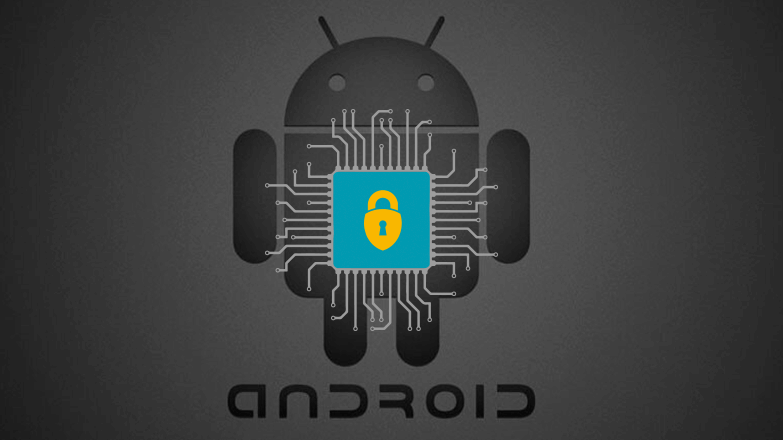
Privacy protection на телефоне – это средство защиты от взлома (антивор), которое использовали на смартфонах от китайских производителей на базе процессоров MediaTek. Высокий уровень безопасности нивелировало отсутствие пароля для разблокировки девайса.
Содержание
- Когда срабатывает Privacy protection
- Как разблокировать
- Подбираем код
- Меняем прошивку
- Запрашиваем код
Технология дает о себе знать, когда пользователь:
- меняет SIM-карту;
- пытается сменить прошивку;
- сбрасывает девайс к заводским настройкам;
- не пользуется или оставляет телефон с включенным экраном больше чем на 24 часа.

Блокировка может срабатывать и по другим причинам – все зависит от производителя девайса.
Как разблокировать
Существует 3 способа:
- Путем перебора найти правильный код.
- Перепрошить девайс с помощью Flash Tool.
- Попробовать запросить комбинацию доступа через СМС.
Для некоторых моделей, невозможно найти прошивку с отключенным антивором. В таком случае придется обращаться за помощью в СЦ.
Подбираем код
Учитывая, что система безопасности разработана с целью предотвратить кражу девайса, то производители не используют простые пароли. Иногда случаются исключения и могут подойти:
- 00000;
- 1234;
- 123456;
- 0000;
- 8888.
Пробуйте менять количество символов, вплоть до 8 штук.
Меняем прошивку
Проблема была крайне актуальной в 2014-2015 годах, поэтому на профильных форумах есть масса прошивок с отключенным антивором. Перед прошивкой:
- ищите систему под конкретную модель, иначе смартфон/планшет превратится в кирпич;
- детально изучите последовательность перепрошивки – может понадобиться устаревшая версия Flash Tools или особый Scatter.
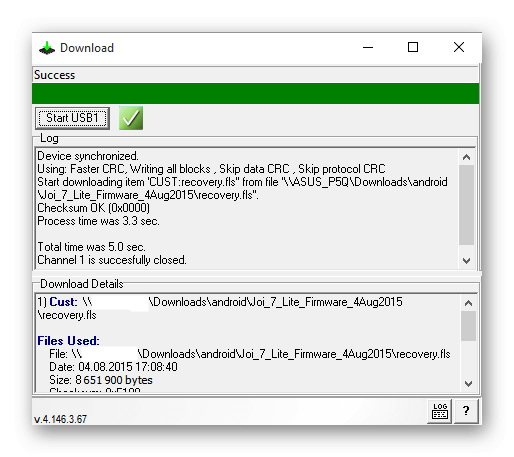
Процесс перепрошивки для планшета упоминался в этой статье.
Запрашиваем код
Данный метод работан в 2015 году, когда многие искали, как на телефоне разблокировать антивор. В настоящий момент, подобное не сработает, поскольку сервис отправки СМС давно отключен или со счета спишут много денег. Как это работало:
- Достаньте SIM из заблокированного телефона и переставьте его в исправный девайс.
- На заблокированном девайсе выберите «Send SMS».
- Должна прийти СМС на китайском языке, ответьте на нее сообщением с фразой – #mima#.
- Обратно вернется SMS с 5/8-значным кодом для доступа к телефону.
Рекомендуем дополнительно пропустить полученное сообщение на китайском через переводчик.
Если справиться самостоятельно не получится, то обратитесь за помощью к СЦ, где проблему исправят с помощью программатора.

Сергей Семичёв
Автор сайта
Задать вопрос
Автор:
14 августа 2020 09:59
На большинство современных мобильных телефонов можно установить защиту (как на Android, так и iPhone). Поэтому многие ставят пароль или используют графический ключ на смартфоне, чтобы скрыть информацию от посторонних. Вот только пароль не все помнят. Как разблокировать телефон в этом случае, и можно ли это сделать в принципе?

Источник:
Как разблокировать телефона на Андроид, если забыл пароль

Источник:
Сегодня многие смартфоны работают на Android. К числу таковых относятся ZTE, Fly, Honor, Xiaomi, Meizu, HTC, BQ, Asus, OPPO, Samsung, Lenovo, Huawei, Alcatel. Также на этой ОС работают девайсы МТС, Сони и многие другие. Но как разблокировать эти устройства, если не помнишь пароль?
Разблокировка через Smart Lock

Источник:
На телефонах Самсунг, Сяоми, ЗТЕ и других сенсорных смартфонах часто активизируется функция Smart Lock. Она позволяет в автоматическом режиме снять с экрана блокировку. Главное, чтобы опция была настроена, а вы помнили заданное условие. Остается только выполнить его. Тогда можно разблокировать девайс без графического ключа, ПИН-кода или пароля.
Разблокировка через Google-аккаунт
Другой метод, который можно использовать, чтобы самостоятельно обойти цифровой пароль, — использование Google-аккаунта. Но стоит учитывать, что такой способ подойдет только старым решениям на Андроид, если точнее — до версии 5.0 Lollipop. К числу таковых моделей могут относиться некоторые версии Самсунг, Леново, Асус, Мейзу, Хонор, Ксиоми, ЛЖ, Хуавей и т.д. Главное условие разблокировки — подключение к сети.
Способ не подходит для большинства кнопочных сотовых устройств, включая Нокиа, Флай, Алкатель, Микромакс, Вертекс, ЛДЖИ, Дексп, Maxvi. Тут нужно смотреть на конкретную модель.
Как проверить, можно ли воспользоваться таким способом? Достаточно просто ввести цифрами любой ПИН-код, пароль или графический ключ 5 раз. Должен появиться запрос «Забыли пароль?». Кликните на надпись, введите свой логин и пароль от Google-аккаунта, который используете на этом устройстве. Как только войдете, заново настройте блокировку экрана на девайсе.
Если не помните пароль от аккаунта в Гугл, то его можно восстановить с помощью соответствующего сервиса компании.
Сброс до заводских настроек

Источник:
Если предыдущие способы не подходят, то можно пойти на крайние меры. Для этого придется сбросить настройки смартфона до заводских.Однако все данные, которые не были сохранены в облачных сервисах, сотрутся.
Что нужно сделать?
В первую очередь, убрать SIM-карту из телефона, а сам аппарат — выключить. Далее зажать особые комбинации клавиш и удерживать около 15 секунд.
Учитывайте, на телефонах эти комбинации могут различаться. Например, на LG, VIVO, Prestigio, Nokia, Vertex, DEXP, Майкрософт, Дигма они часто не совпадают. Более того, некоторые пользователи отмечают, что даже в рамках серии Mi (Ми) на Сяоми они отличаются.
Итак, какие сочетания могут работать? Вот основные их них:
кнопка питания и клавиша прибавления громкости;
клавиша уменьшения громкости и кнопка питания;
клавиша «Домой» с кнопкой питания и клавишей громкости.
В результате на экране должно появиться служебное меню. Выберите Recovery, далее — Wipe data / factory reset. Обычно гаджет за несколько минут сбрасывается до заводских настроек. Все — экран разблокирован без ввода пароля.
Бывает сложно найти корректную комбинацию для смартфонов Ирбис, Inoi, Престижио, Теле2, Finepower, Highscreen, девайсов на базе Intel. При работе с ними лучше всего воспользоваться заводской инструкцией.
Если нужно разблокировать Айфон, когда пароль забыт, то воспользуйтесь видео-инструкцией:
Источник:
Ссылки по теме:

